怎么解决u盘权限不足
u盘权限不足会导致u盘无法进行一些操作。那么u盘出现权限不足的问题时,要怎么样去解决呢?下面就让小编给大家带来u盘权限不足的解决方法。
一、我们首先在u盘上使用鼠标右键选择“属性”。
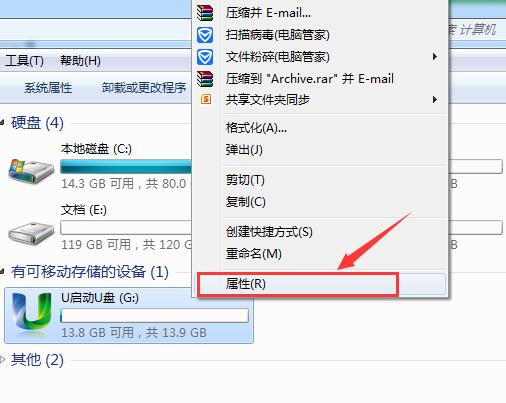
二、然后我们在u盘属性窗口里选择“安全”,在安全菜单里选择“高级”。
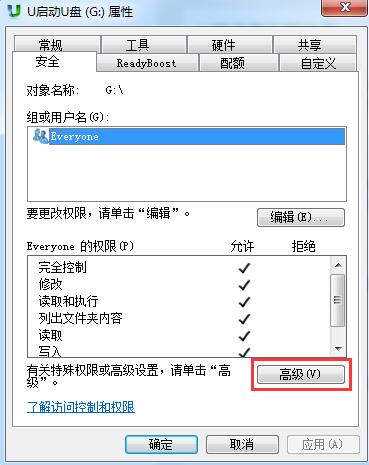
三、我们在u盘的高级安全设置里选择“所有者”后再按下“编辑”按钮。

四、我们在所有者窗口里,在“替换子容器和对象的所有者”选项的前面勾选,然后点击确定。
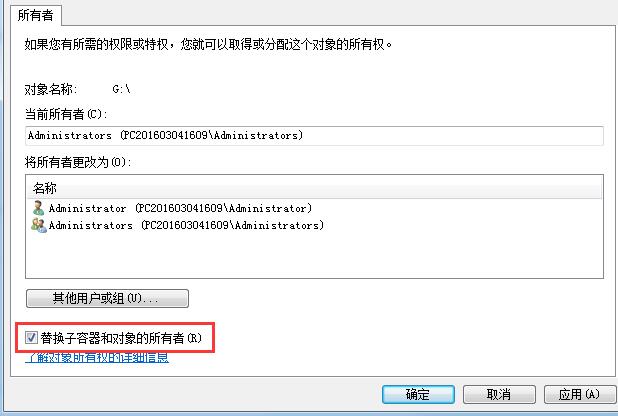
以上就是小编给大家带来的u盘权限不足的解决方法。如果出现u盘权限不足的情况时,可以使用上述方法进行设置解决。
Win7教程查看更多

轻松学会安装win7系统教程 2021-10-05 查看详情

戴尔灵越 15如何重装win7系统? 2021-10-05 查看详情

详聊惠普4431s怎么一键重装win7系统 2021-10-05 查看详情

台式计算机重装win7系统简单教程 2021-10-01 查看详情
Win10教程查看更多










